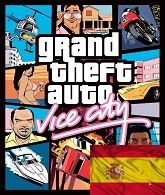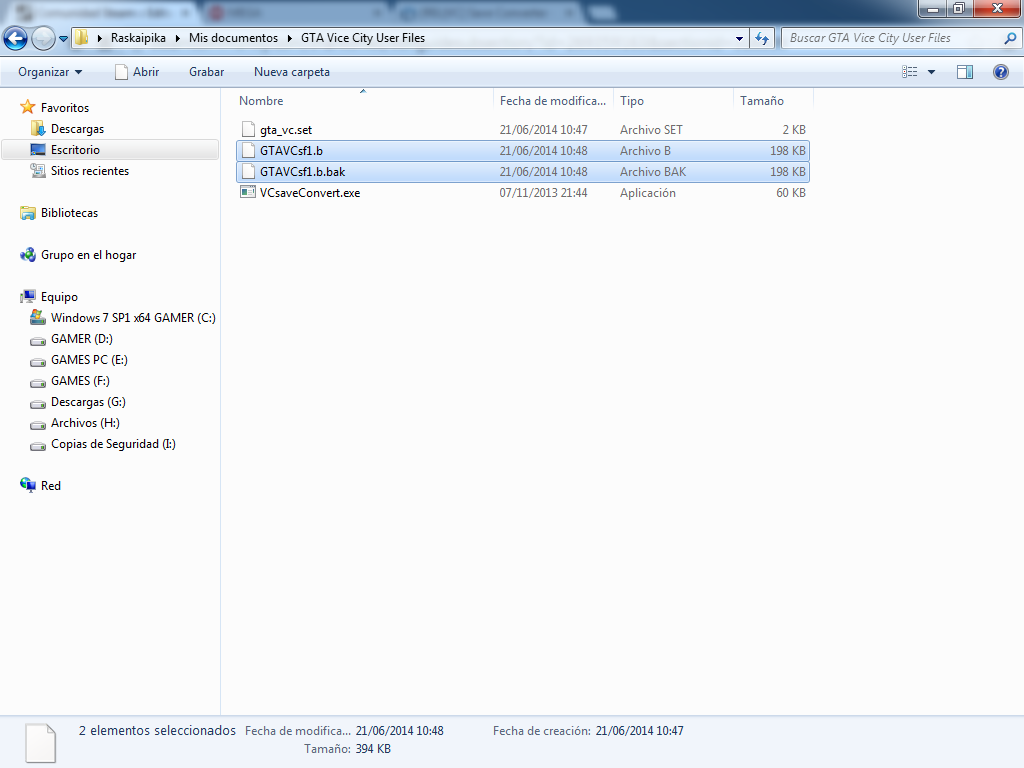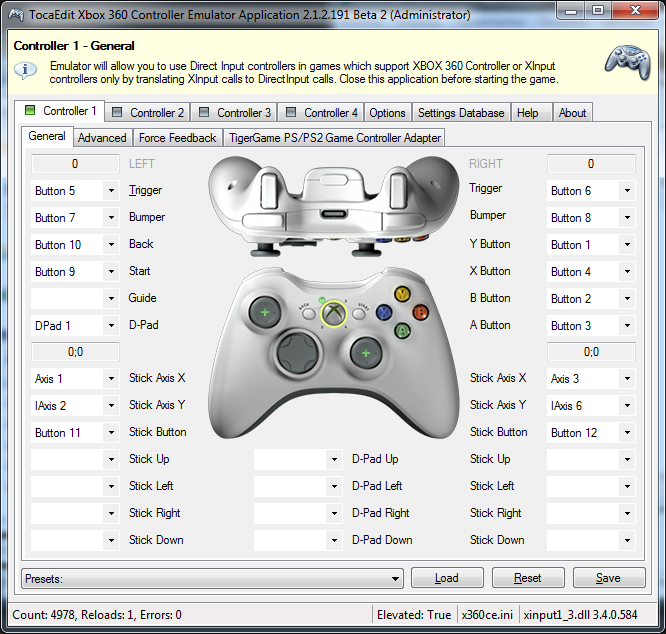Overview
Esta guía permite:Convertir la versión Steam en la versión en disco 1.0, eliminando los BUGs introducidos en la versión SteamPoder instalar MODs para GTA Vice CityPantalla panorámica auténtica 100% (MOD)Soporte para mandos de XBOX 360 y PS2 / PS3, por primera vez con vibración en PC (MOD)Guía con las mismas características para GTA IIIGuía con las mismas características para GTA San Andreas
Pasos previos
- Instalación del juego
Antes de hacer nada, si no habéis instalado el juego aún, debéis instalarlo en la biblioteca de Steam que elijáis, la principal de C:\ u otra que hayáis creado en otra partición / disco duro de vuestro ordenador.
- Comprobar la caché del juego
Este paso es importante hacerlo siempre una vez que acabamos de descargar un juego y siempre, antes de ejecutarlo por primera vez, porque de este modo sabremos si el juego se ha descargado correctamente, para ello, en nuestra biblioteca de Steam, pulsamos el botón derecho del ratón sobre el juego y seleccionamos Propiedades, una vez estamos en Propiedades, seleccionamos Archivos locales y a continuación elegimos la opción Verificar integridad caché de juego.
- Realizar una copia de seguridad del juego
Siempre viene bien, una vez realizados los pasos anteriores, realizar una copia de seguridad o backup del juego para evitar tener que descargar el juego de nuevo y almacenarla en el disco duro de nuestro ordenador o grabarlo en CDs o DVDs según sea el caso, para ello, en Propiedades del juego / Archivos locales tenemos la opción Realizar copia de seguridad, la seleccionamos y Steam creará una copia de seguridad del juego seleccionado, en la carpeta donde le hayamos indicado y en el formato seleccionado, CD o DVD, indicándonos cuantos de estos ocupará la copia en el caso de querer grabar la copia de seguridad para que no nos ocupe espacio en el disco duro.
Consejos para no perder las modificaciones realizadas en esta esta guía
- Efectos de las actualizaciones
Steam actualiza los juegos con la última actualización disponible, antes, en la opción “Actualizaciones automáticas”, se podía seleccionar la opción “No actualizar este juego”, lo que permitía decidir si actualizar un juego a la última versión disponible, o por el contrario, continuar con la versión antigua, pero ahora sólo se permiten las siguientes opciones:
- Mantener este juego actualizado.
Siempre que se publique una nueva actualización será descargada y aplicada por Steam en cualquier momento, por ejemplo, al abrir Steam, se empezará a descargar la última actualización. - Actualizar sólo este juego al iniciarlo.
Igual que la anterior pero únicamente actualizará el juego cuando lo ejecutemos. - Alta prioridad: actualizar siempre este juego primero.
Si hay más de un juego con una actualización pendiente, todos los juegos que tengan seleccionada esta opción, tendrán prioridad sobre el resto, es decir, sus actualizaciones se descargarán antes que las de los juegos que no tienen esta opción seleccionada.
El problema resultante de haber eliminado la opción “No actualizar este juego”, es que si un juego al que hemos aplicado una modificación, tiene una actualización disponible, esta se descargará dependiendo de la opción que hayamos elegido, por lo que si esto sucede, se tendrá que volver a aplicar la modificación.
- Mantener este juego actualizado.
- NO Verificar la integridad de la caché del juego una vez aplicada la modificación.
Si se “Verifica la integridad de la caché del juego” una vez aplicada la modificación, Steam comprobará la validez de los archivos instalados y eliminará los archivos de la traducción al no coincidir con los descargados por Steam, por lo que habrá volver a aplicar la modificación.
Steam BUGS FIX, convertir la versión Steam en la original 1.0
Versión STEAM sin modificar:
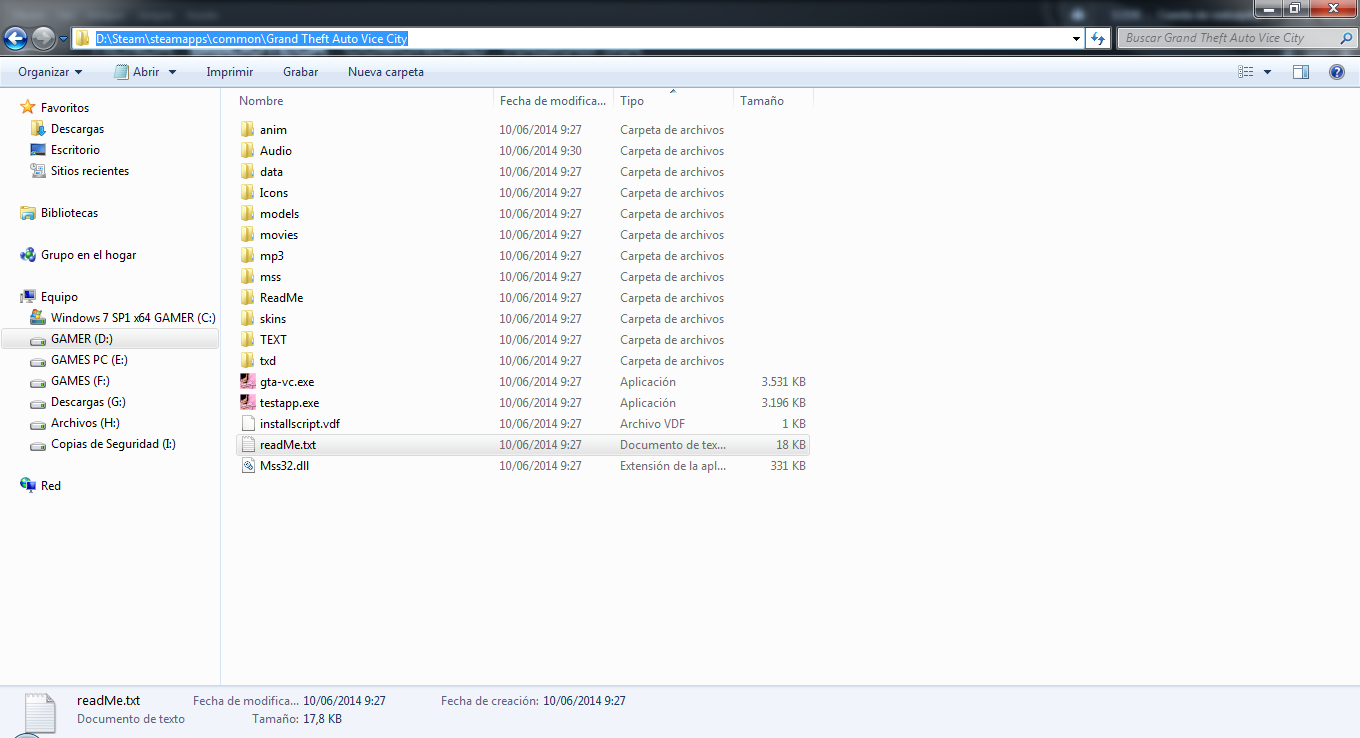
Versión STEAM convertida en original 1.0:

- Link de descarga
{LINK REMOVED}GTA VC downgrade patch
Archivo comprimido en formato .rar con un tamaño de 1 MB, que incluye los archivos necesarios para la modificación del juego. - Como convertir la versión Steam en la original 1.0
NOTA: Para acceder al directorio donde se instaló el juego, en la biblioteca de Steam, botón derecho sobre el juego, seleccionar “Propiedades” / “Archivos locales” / “Ver archivos locales…”, de este modo se abrirá en el explorador de Windows, el directorio donde se instaló el juego.
- Una vez hemos descargado el archivo “GTA VC downgrade patch.rar”, simplemente abrirlo y extraer:
–Carpeta “mss”
–Archivo “gta-vc.exe”
–Archivo “install.bat”en el directorio donde instalasteis el juego, combinando carpetas y sobrescribiendo archivos cuando el Sistema Operativo os lo pida.
- A continuación lo único que hay que hacer es ejecutar el archivo “install.bat”, el cual es el que se encarga de hacer todo el proceso, preguntará si queremos sobrescribir el archivo gta-vc.exe, le décimos que sí pulsando “S” y “Enter”, cuando haya terminado, eliminará automáticamente los archivos/carpetas no necesarios.
- Una vez hemos descargado el archivo “GTA VC downgrade patch.rar”, simplemente abrirlo y extraer:
- ¿Qué hemos conseguido con esto?
Eliminar la gran mayoría de BUGs introducidos en la versión de Steam, pero más importante aún, dar soporte a los MODs de la comunidad, como los que trata esta guía, como son el soporte para pantallas panorámicas auténtico y el soporte para mandos de XBOX 360 y PS2 / PS3.
IMPORTANTE:
Si tenéis una partida guardada de Vice City versión Steam, tranquilos, no tendréis que empezar desde el principio, sólo tendréis que convertir la partida guardada de Steam al formato que reconoce la versión retail (original 1.0), mirar la siguiente sección de la guía.
Convertir la partida guardada de la versión Steam al formato de la versión 1.0
Si queréis continuar con la partida que empezasteis con la versión Steam, podéis hacerlo, para ello vamos a usar un programa que convierte automáticamente el archivo de guardado formato Steam en formato retail (original 1.0).
- Link de descarga:
{LINK REMOVED}GTA VC save converter Win 32
Archivo comprimido en formato .rar con un tamaño de 28 KB, que incluye el programa necesario para modificar las partidas guardadas. - Preparar el programa para convertir las partidas.
Una vez hemos descargado el archivo “GTA VC save converter Win 32.rar”, simplemente abrirlo y extraer:
– Archivo “VCsaveConvert.exe”
en la carpeta “GTA Vice City User Files” que se encuentra en “Mis documentos”, en mi caso, en la ruta:
C:UsersRaskaipikaDocumentsGTA Vice City User Files
- Convertir las partidas
Debéis tener en cuenta que tendréis tantas partidas guardadas en esa carpeta, como ranuras de guardado utilizadas en el juego, el archivo de guardado se llama GTAVCsfX.b, donde X representa el numero de la ranura utilizada en el juego.
Simplemente, arrastramos el archivo de guardado GTAVCsfX.b sobre el programa “VCsaveConvert.exe” y soltamos.
Detectará que es una partida guardada de la versión Steam y preguntará si queremos convertirla al formato retail, le indicamos que si pulsando “Y” y “ENTER” y ya tenemos la partida guardada convertida.
Como podéis observar, ahora hay dos archivos de guardado, uno llamado GTAVCsf1.b, que es el archivo modificado, y otro llamado GTAVCsf1.b.bak que es una copia del original sin alterar.
Deberéis repetir este proceso por cada partida guardada que tengáis.
NOTA: Este programa permite realizar también la operación inversa, convertir una partida guardada antigua en formato Steam.
Os dejo el enlace de la web donde el autor del programa lo colgó y ofrece soporte por si queréis echarle un vistazo:
Soporte para pantallas panorámicas auténtico








- Link de descarga:
{LINK REMOVED}GTA VC widescreenfix remake
Archivo comprimido en formato .rar con un tamaño de 26KB, que incluye los archivos necesarios para la modificación del juego. - Como aplicar el soporte panorámico auténtico
NOTA: Para acceder al directorio donde se instaló el juego, en la biblioteca de Steam, botón derecho sobre el juego, seleccionar “Propiedades” / “Archivos locales” / “Ver archivos locales…”, de este modo se abrirá en el explorador de Windows, el directorio donde se instaló el juego.
Una vez hemos descargado el archivo “GTA VC widescreenfix remake.rar”, simplemente abrirlo y extraer:
–Archivo “VC_widescreenfix_remake.asi”
en el directorio donde instalasteis el juego.
Opcional: El archivo VC_widescreenfix_remake.asi también podéis extraerlo en la carpeta mss
Lo único que hay que hacer para activarlo es, en las opciones del juego / ajustes de pantalla, activar el modo panorámico y elegir una resolución panorámica.
Os dejo el enlace a la web donde el autor de este MOD lo colgó y ofrece soporte, por si lo queréis consultar:
[link]Compatibilidad Mandos XBOX 360 – PS2 / PS3
- Link de descarga:
{LINK REMOVED}GTA VC GInput 1.02
Archivo comprimido en formato .rar con un tamaño de 83 KB, que incluye los archivos necesarios para la modificación del juego. - Como activar la compatibilidad para mandos de XBOX 360 y PS2 / PS3
NOTA: Para acceder al directorio donde se instaló el juego, en la biblioteca de Steam, botón derecho sobre el juego, seleccionar “Propiedades” / “Archivos locales” / “Ver archivos locales…”, de este modo se abrirá en el explorador de Windows, el directorio donde se instaló el juego.
Una vez hemos descargado el archivo “GTA VC GInput 1.02.rar”, simplemente abrirlo y extraer:
–Carpeta “models”
–Archivo “GAME CONTROLS FULL LIST.txt” (Lista completa de controles)
–Archivo “GInputVC.asi” (MOD)
–Archivo “GInputVC.ini” (Configuración del MOD)
–Archivo “ReadMe.txt” (Leéme)en el directorio donde instalasteis el juego, combinando carpetas y sobrescribiendo archivos cuando el Sistema Operativo os lo pida.
Opcional: Los 4 archivos listados anteriormente, a excepción de la carpeta models, los podéis extraer en la carpeta mss sí os resulta más práctico, en lugar de en el directorio raíz del juego.
- ¿Qué hemos conseguido con esto?
Dotar a GTA VC de compatibilidad total con los mandos de XBOX 360 y PS2 / PS3, entre las características de este MOD, están:
- Soporte para mandos XInput completo, incluyendo el botón Start.
- Vibración como en las versiones de consola, inédito en PC.
- 5 configuraciones distintas de controles, los 4 originales de PS2 y otro como los de GTA IV.
- Un archivo “.ini” mediante el que configurar el MOD.
- Cambio automático entre teclado/ratón y mando, según el último dispositivo usado.
- Botón Guía/PS soportado, mostrando Steam, modo normal o Big Picture.
- Explicación del cometido de los distintos archivos
GAME CONTROLS FULL LIST.txt:
Explica el mapeado de los botones según optemos por cualquiera de los 5 perfiles/configuraciones disponibles, del 1 al 4 representan los originales de la versión PS2 y el 5 son los mismos que en GTA IV.GInputVC.ini: Archivo para configurar distintas opciones, desde el perfil elegido, hasta invertir los ejes X e Y, intercambiarlos…, todo tan fácil como poner en cada opción 0 ó 1.
- USO / RECOMENDACIONES:
Para que todo funcione correctamente, en las opciones del juego, configuración del controlador, hay que establecer los controles como clásicos.
La vibración está activada por defecto.
Hay una opción en GInputVC.ini para establecer el modo de zoom para las armas que lo utilizan, podéis optar por el típico de GTA VC o el de San Andreas, este ultimo es el que viene activado por defecto.
La opción para cambiar entre el modo zoom de GTA VC y San Andreas es: SAStyleSniperZoom=X, donde debéis elegir entre 0 (GTA VC) y 1 (GTA San Andreas)
Os dejo el enlace a la web donde el autor de este MOD lo colgó y ofrece soporte, por si lo queréis consultar:
Como usar el mando de XBOX 360 y compatibles
No hay que hacer absolutamente nada, el MOD GInput lo hace todo solo, lo único que habría que hacer, sería elegir entre los distintos perfiles disponibles, del 1 al 4 son los originales de la versión de PS2 y el 5 sería igual a los controles empleados en GTA IV, para que cada uno elija el que más le gusta.
Para establecer el perfil elegido a usar, en el archivo GInputVC.ini, en el apartado ControlsSet=X, donde “X” es el número del perfil, indicar un numero del 1 al 5.
Tenéis los distintos perfiles descritos en el archivo “GAME CONTROLS FULL LIST.txt”
Imágenes del juego usando el mando de XBOX 360 con el perfil de GTA IV:




Como usar el mando de PS2 / PS3
- Para poder usar un mando de PS2 o PS3 con GTA VC, debemos descargar también el software “x360ce”, el cual es un emulador de mandos XInput, que son los mandos de XBOX 360 y compatibles utilizados por GInput.
NOTAS IMPORTANTES:
Yo voy a describir el procedimiento con mi mando de PS2 y el adaptador USB para PC “Super Dual Box PRO de MayFlash”.
El mando de PS2 no permite la emulación del botón GUIDE del mando de XBOX 360, pero el mando de PS3 si lo permite mediante el botón PS.
- Link de descarga:
{LINK REMOVED}x360ce App 2.1.2.191
Archivo comprimido en formato .rar con un tamaño de 512 KB, que incluye los archivos necesarios para la emulación del mando de XBOX 360. - Como instalar el emulador de mandos XInput x360ce
NOTA: Para acceder al directorio donde se instaló el juego, en la biblioteca de Steam, botón derecho sobre el juego, seleccionar “Propiedades” / “Archivos locales” / “Ver archivos locales…”, de este modo se abrirá en el explorador de Windows, el directorio donde se instaló el juego.
Una vez hemos descargado el archivo “x360ce App 2.1.2.191.rar” simplemente abrirlo y extraer:
–Archivo “x360ce.exe” (Programa)
–Archivo “xinput1_3.dll” (Biblioteca dll)en el directorio donde instalasteis el juego, y ejecutar “x360ce.exe”.
La primera vez que ejecutamos el programa, este buscará el archivo x360ce.ini que es el archivo donde el programa guarda su configuración, al no encontrarlo, nos preguntará si queremos crearlo y le decimos que si.
A continuación indicará que no ha encontrado la configuración para nuestro mando, la disposición de botones y demás, este programa tiene gracias a los usuarios, una base online bastante buena que abarca casi todos los mandos y adaptadores USB, por lo que le indicamos que queremos que busque la configuración en internet y que la descargue:
Como podéis ver, mi mando ya tiene correctamente asignados los botones en el programa, gracias a la configuración que descargue de la base de datos online en el paso anterior.
Falta guardar la configuración pulsando el botón “SAVE”, situado en la esquina inferior derecha.
Si no encuentra una configuración, para nuestro mando o adaptador USB, deberemos configurar en el programa nuestro mando, seleccionando el campo en blanco correspondiente a cada botón del mando de XBOX 360 y pulsando el botón del mando que queramos asignar, muy fácil, a continuación guardamos los cambios eligiendo la opción “Save”, situado en la esquina inferior derecha.
Para activar la vibración en la pestaña “Force Feedback”, debéis elegir “Type” 1 ó 2, ya que la opción “Default” no funciona, elegir la que mas os guste.
Por último, antes de poder usar nuestro mando de PS2 / PS3, tenemos que indicarle a GInput que queremos ver los botones de PlayStation en el juego en lugar de los de XBOX, para ello, abrimos el archivo GInputVC.ini y en la opción “PlayStationButtons=X”, ponemos un “1”, por lo que aparecerán los iconos de los botones del mando de PlayStation.
Imágenes del juego usando el mando de PS2 con el perfil 1 de PS2:
- La versión que facilito del software “x360ce”, es la ultima versión disponible ahora mismo en su web, os dejo el enlace a su web por si queréis consultarla:
[link]
Comentarios del autor
Esta modificación ha sido probada satisfactoriamente en un ordenador con S.O. Windows 7 SP1 Professional versión 64 bits.
Espero que os resulte útil esta guía para modificar Grand Theft Auto Vice City, si os surge cualquier problema o duda,no dudéis en reflejarlo aquí mismo, en la sección Comentarios, intentaré ayudaros en todo lo antes posible, un saludo.
Sí os ha gustado esta guía y queréis ver mis otras guías (traducciones, modificaciones, des-bloqueadores de contenido…) podéis consultarlas y seguirme en el siguiente enlace:
[link]Valorar la guía (positiva o negativamente) y compartirla con vuestros amigos, estas simple acciones, harán que la guía sea visible para más gente y puedan aprovecharla.